Dear All,
我是一名稽核員。
> 計算特定項目的數量雖然可以使用「資料篩選」,但 其實有更快的方法。
> 使用 COUNTIFS & SUMIFS 多重條件來篩選。
> 練習檔 ←點這裡。
一、認識 COUNTIFS 函數
> COUNTIFS: 符合多重條件的數量有幾個。
> 公式: = COUNTIFS(資料範圍1,條件1, 資料範圍2,條件2, 資料範圍3,條件3,……)
|
公式 |
內容 |
結果 |
|
範例公式 |
=COUNTIFS(E3:E20,”手機”,G2:G20,">=2”) |
5筆 |
|
進階公式 |
=COUNTIFS(E2:E20,K4,G2:G20,">="&L4) |
5筆 |
> 解釋: 符合條件: E3:E20 範圍內顯示”手機” 和 G2:G20 範圍內>=2 的儲存格數量有 5 筆。
Tips:
> 在公式中(資料範圍,條件…),的「條件」,可以設定為儲存格(如: K5格),這樣只要在儲存格裡輸入文字就OK了。
> 在Excel公式中,「&」代表連結符號。例如: "K" &"5" → K5 ; ">=" &"L4" → >=L4。
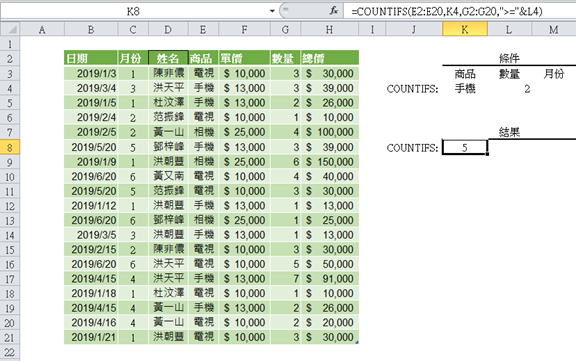
一、認識SUMIFS函數
> SUMIFS: 符合多重條件的「加總資料範圍」合計是多少。
> 公式: = SUMIFS(加總資料範圍,資料範圍1,條件1, 資料範圍2,條件2, 資料範圍3,條件3,……)
|
公式 |
內容 |
結果 |
|
範例公式 |
=SUMIFS(H3:H21,E3:E21,”電視”,C3:C21,”1”) |
70,000 |
|
進階公式 |
=SUMIFS(H3:H21,E3:E21,K5,C3:C21,M5) |
70,000 |
> 解釋: 符合條件: E3:E21範圍內顯示 ”電視” 和 C3:C21範圍內顯示 ”1 ” 的「加總資料範圍」的合計是 70,000。
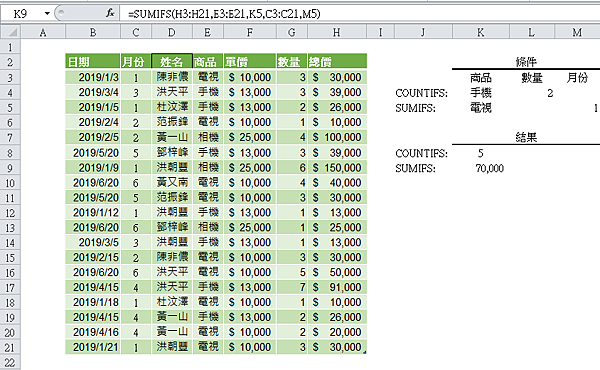
三、月份的公式函數設定
> =MONTH(B3)
|
公式 |
原本內容 |
最終顯示 |
|
=MONTH(B3) |
2019/1/3 |
1 |
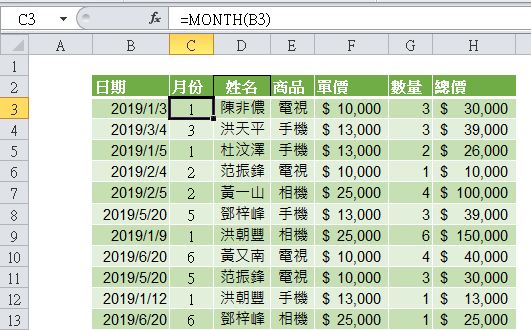



 留言列表
留言列表